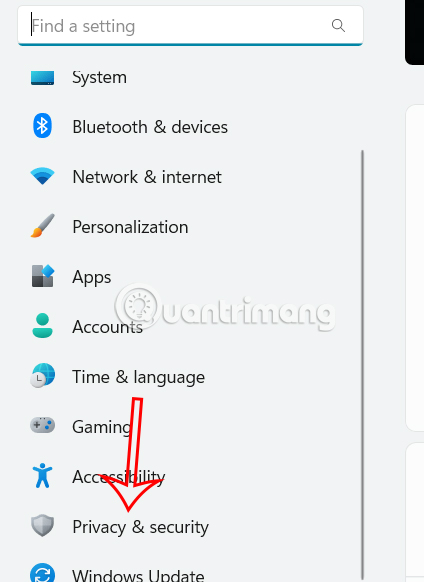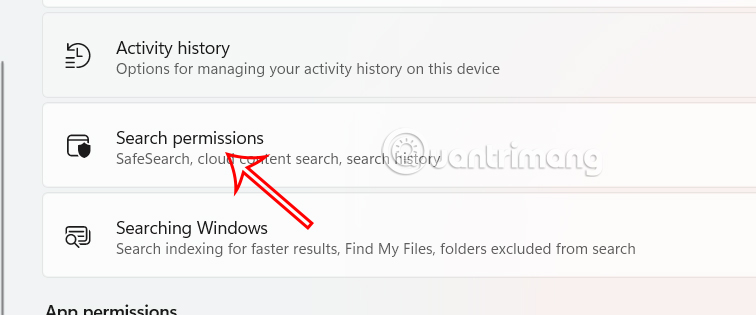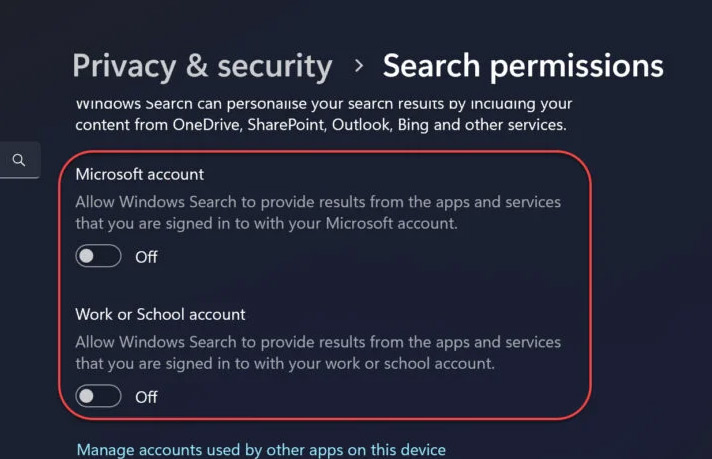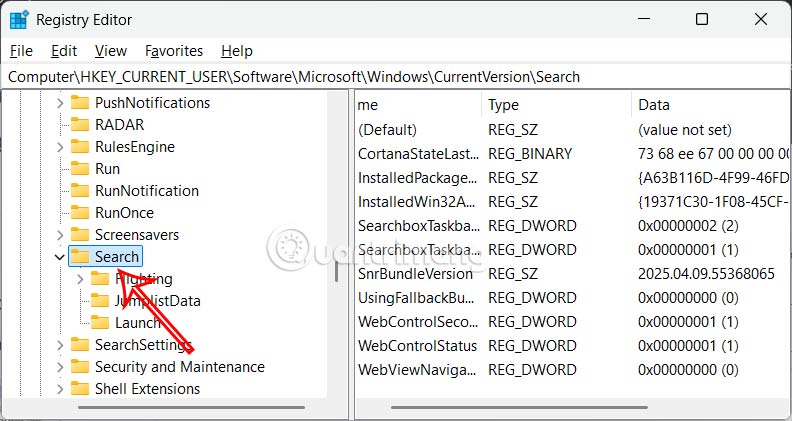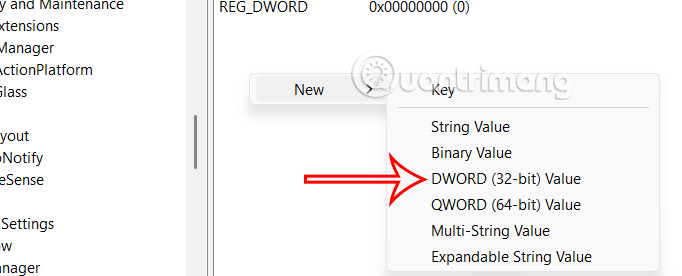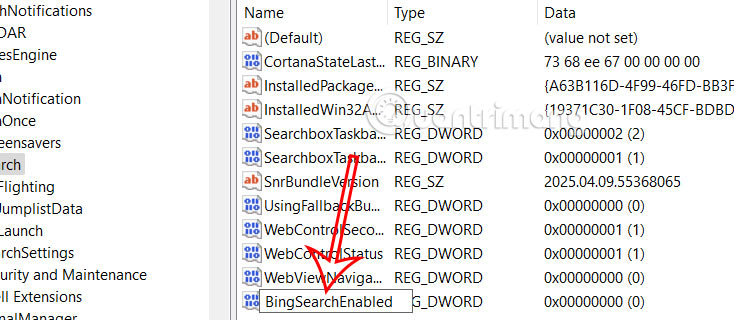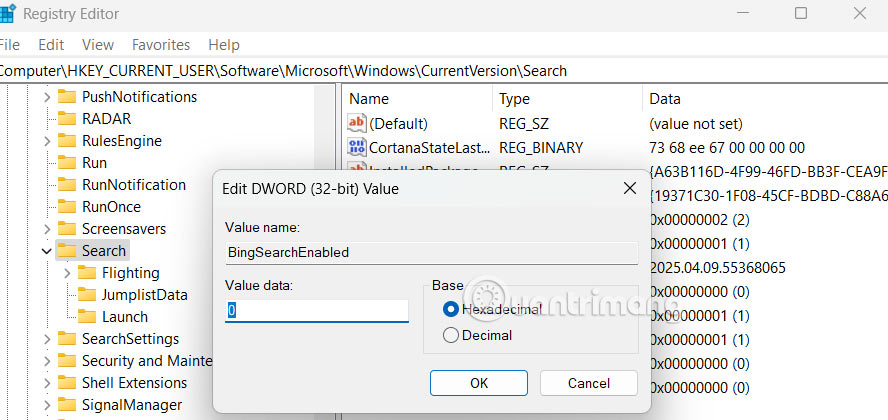Hướng dẫn tắt tìm kiếm web Start menu Windows 11
Tìm kiếm trên Windows 11 giúp bạn tìm nhanh ứng dụng, tệp,… Nhưng khi bạn muốn định vị một tệp trong Máy tính thông qua Start menu thì có thể hiển thị kết quả Bing từ web thay thế. Điều này xảy ra là do Windows 11 cố gắng tìm tệp trên Máy tính nhưng không định vị được nên thực hiện trên web và kết quả web sẽ được hiển thị. Nếu không muốn trang web hiển thị trong Start menu khi tìm kiếm tệp, thì bạn có thể điều chỉnh theo hướng dẫn dưới đây.
Tắt tìm kiếm web tại Start menu Windows 11 qua Settings
Bước 1:
Bạn nhấn tổ hợp phím Windows + I để truy cập Settings, sau đó nhấn chọn Privacy & Security trong danh sách bên trái giao diện.
Bước 2:
Nhìn tiếp sang bên phải rồi nhấn vào mục Search Permissions để điều chỉnh lại quyền tìm kiếm trên Windows 11.
Lúc này bạn hãy tắt tùy chọn tìm kiếm Microsoft account và Work or School account.
Vô hiệu hóa tìm kiếm web trong Start menu qua Registry
Bước 1:
Bạn nhập từ khóa regedit vào giao diện Run để truy cập Registry Editor. Sau đó bạn truy cập theo đường dẫn dưới đây.
HKEY_CURRENT_USER\Software\Microsoft\Windows\CurrentVersion\SearchBước 2:
Trong giao diện mới này người dùng nhấp chuột phải vào bất kỳ đâu trong ngăn bên phải và chọn New > DWORD (32-bit) Value.
Bước 3:
Chúng ta điền tên cho giá trị mới này là BingSearchEnabled.
Sau đó người dùng click đúp vào giá trị và đặt thành 0 để ẩn kết quả tìm kiếm trên web Bing trong Start menu Windows 11.